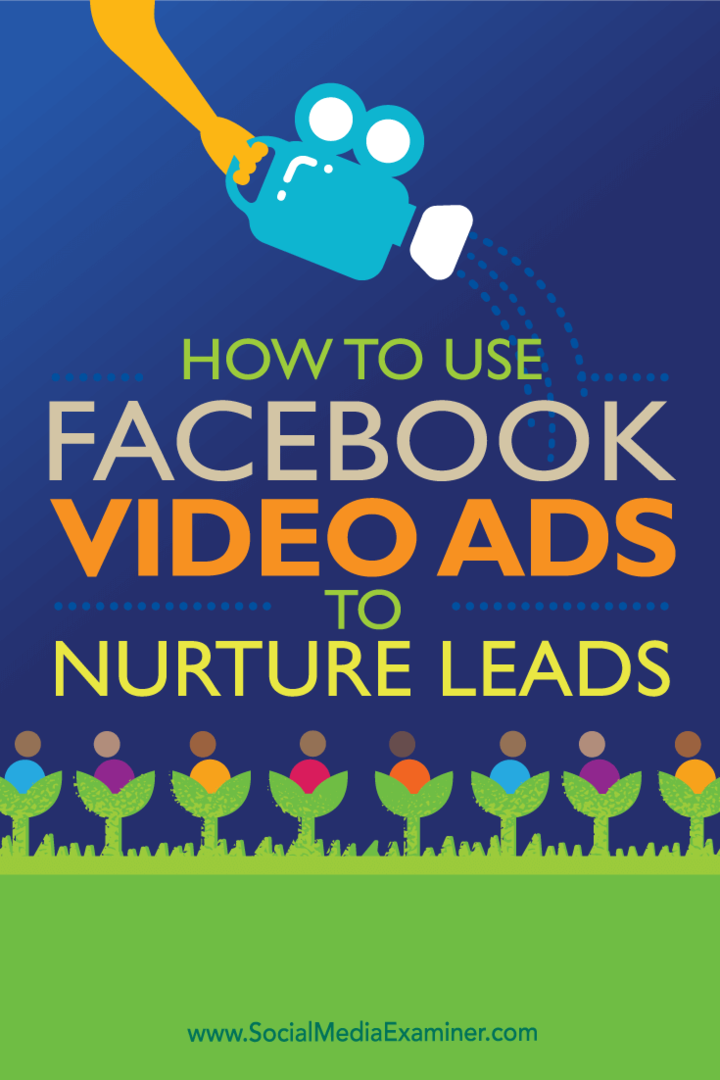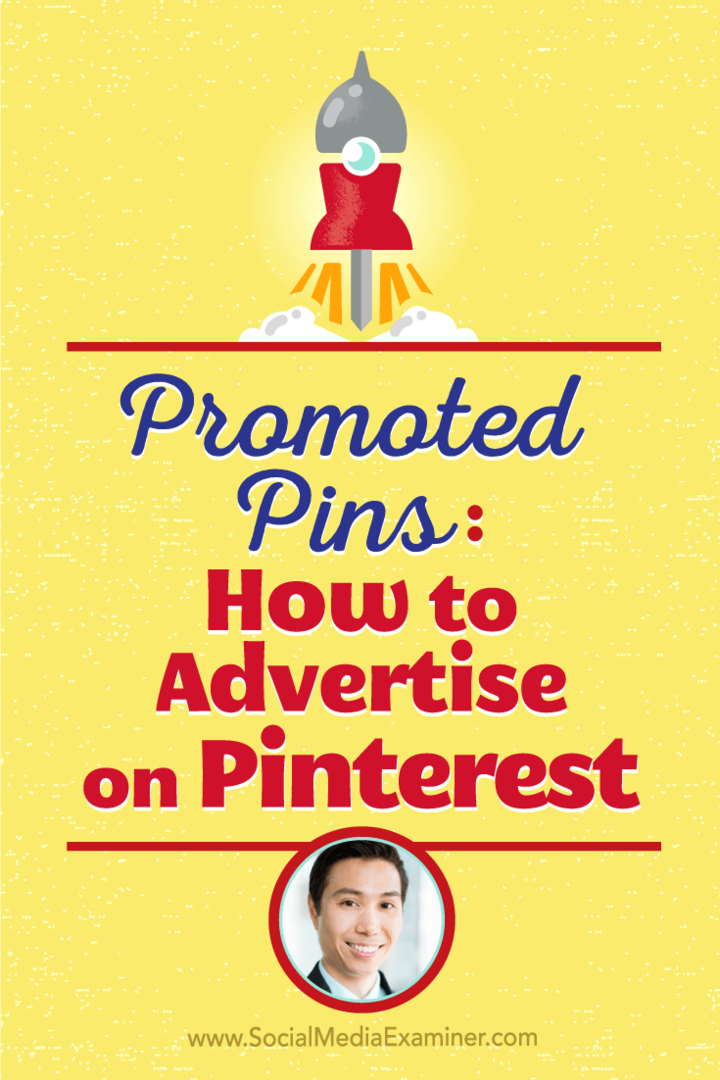Как изменить цвет границы окна в Windows 11
Windows 11 Герой / / May 01, 2023

Последнее обновление:
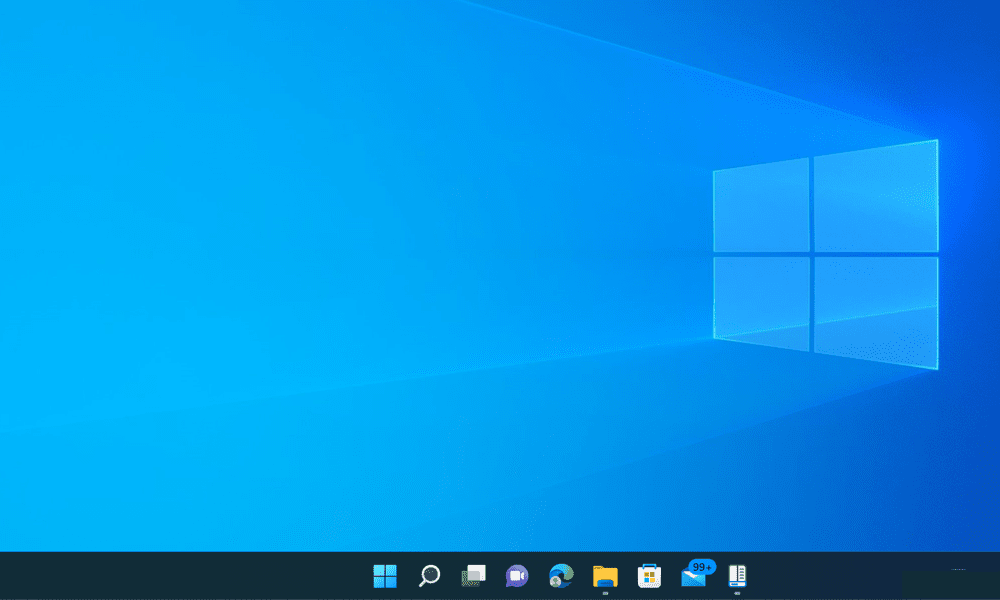
Добавьте индивидуальности интерфейсу Windows 11, изменив цвета границ запущенных приложений. Вот как.
Хотите настроить внешний вид настольных приложений для Windows 11? Изменение цвета границы окна — это быстрый и простой способ сделать это.
Изменение цвета границы может помочь вам создать более последовательный или контрастный вид для ваших приложений и окон. Ниже мы покажем вам, как изменить цвет границы окна в Windows 11.
Как включить цвета границ окна в Windows 11
По умолчанию в Windows 11 границы вокруг окон не окрашены. Используемые границы прозрачны и сливаются с фоном. Если вы хотите использовать цвет границы окна, вам нужно сначала включить его.
Чтобы включить цвета границ окна в Windows 11:
- Открой Настройки приложение через меню «Пуск» или нажмите кнопку Клавиша Windows + I на вашей клавиатуре.
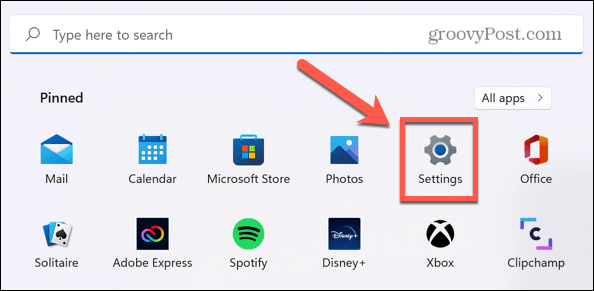
- В Настройки, нажмите Персонализация.
- Справа нажмите Цвета.
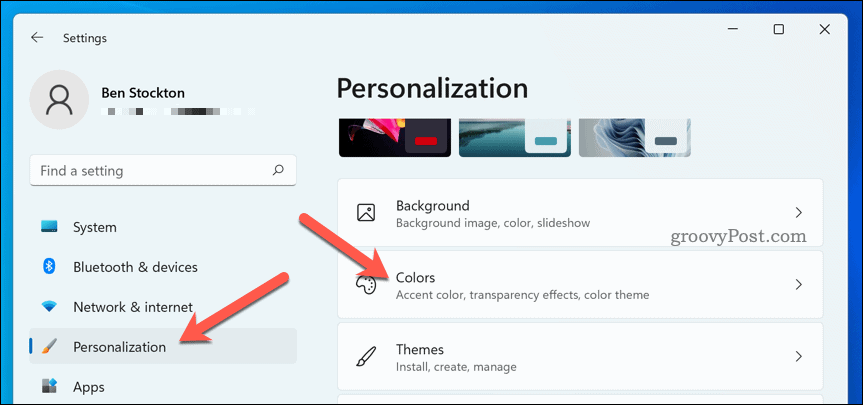
- Щелкните переключатель для Показывать акцентный цвет на строках заголовка и границах окон к На позиция.
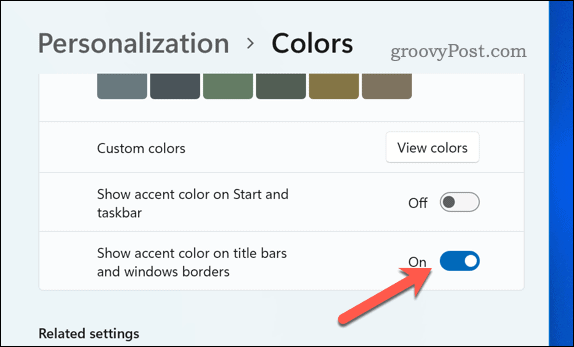
Это применит выбранный вами акцентный цвет к границам окна. Вы можете изменить цвет акцента с того же Цвета меню в настройках.
Как изменить цвет границы окна в Windows 11
Если вы хотите изменить цвет границы окна на что-то отличное от цвета акцента, вы можете легко установить его с помощью приложения «Настройки».
Чтобы использовать сплошной цвет для границы и фона окна:
- Открой Настройки меню через меню «Пуск» или нажмите кнопку Клавиша Windows + I на вашей клавиатуре.
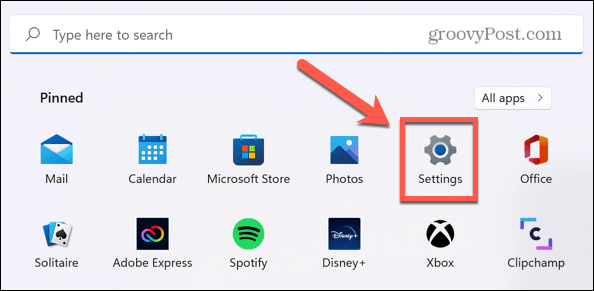
- Нажмите Персонализация слева.
- Нажмите Цвета справа.
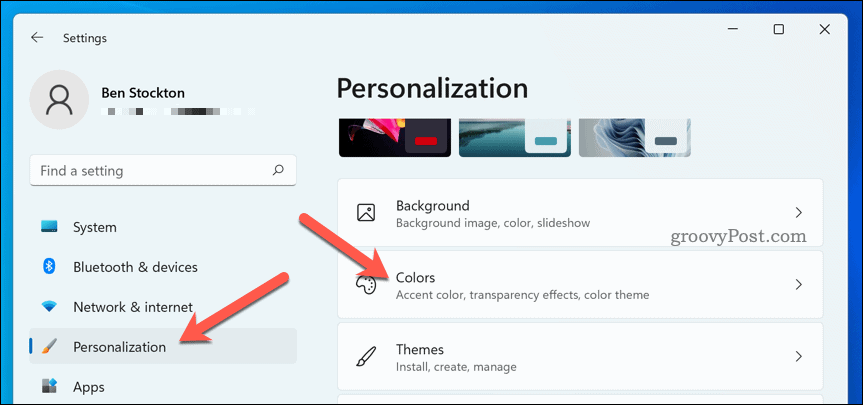
- Под Акцентный цвет, выберите вариант из Цвета окон доступные варианты.
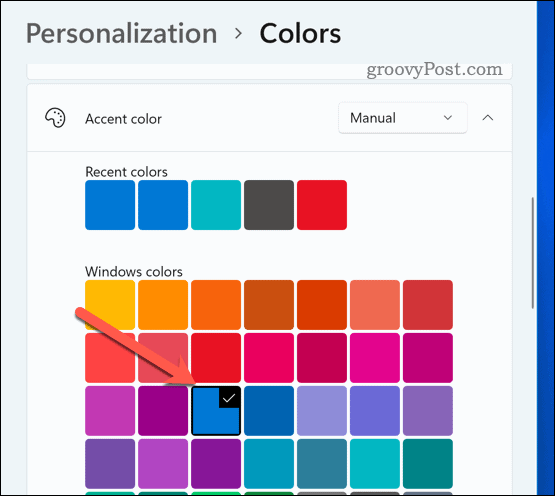
Как только вы обновите свой выбор цвета, цвета границ на ваших окнах будут обновлены. Вы можете менять его так часто, как вам нравится, чтобы найти правильный цвет. Вы можете выйти из меню настроек, как только закончите.
Персонализация вашего ПК с Windows 11
Изменение цвета границы окна в Windows 11 — это простой и интересный способ персонализировать свой компьютер. Вы можете использовать различные методы для его настройки с различными цветами и темами.
Хотите персонализировать свой компьютер другими способами? Вы могли бы настроить компьютер на автоматическую смену фона с помощью Windows Spotlight или использовать разные фоны на разных мониторах. Вы также можете настроить обои экрана блокировки на ПК с Windows 11 на что-то более живое.
Конечно, вы всегда можете установить статический фон в Windows 11 используя выбранную вами картинку (или используя встроенный пресет).
Как найти ключ продукта Windows 11
Если вам нужно перенести ключ продукта Windows 11 или просто выполнить чистую установку ОС,...